AVT Vimba与OpenCV环境配置
近来,由于项目需求,需要使用AVT的一款相机采集图像并进行相应的算法处理。环境的配置过程较为复杂,特此记录,以做备忘。也给有需要的小伙伴们一些key point的分享。
搭建环境:Windows7 + Python2.7 + OpenCV3.0
1. Python2.7
由于平时的工作基本都是Mac或Linux平台,很少用到Windows,这次也把在Windows上面安装Python的过程做简单记录。
(1) 这里选择软件支持效果较好的Python2.7,Python官网直接下载安装。
(2) 重量级的包管理器pip。Pip官网下载二进制文件,解压到某个文件夹后,使用cmd进行安装。步骤是,cd到相应目录,输入python setup.py install。
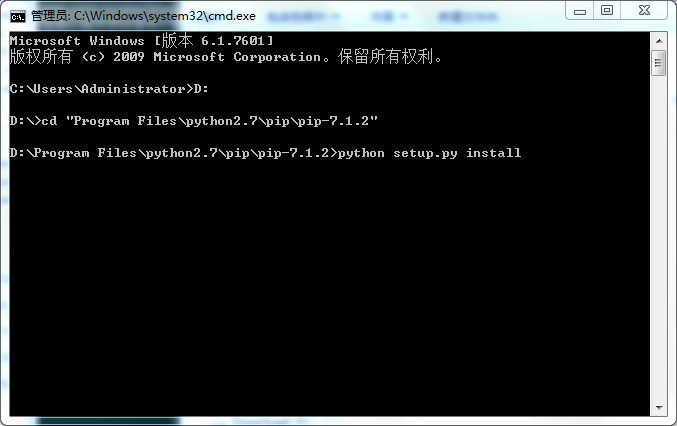
(3) 安装完毕后使用pip工具安装一些相当有用的lib,比如numpy,scipy,matplotlib等等。
pip install numpy
pip install scipy
pip install matplotlib
2. OpenCV3.0
(1) 安装包在OpenCV官网下载,网速原因,博主下载了好几次才成功。安装过程其实只是简单的解压缩。
(2) 由于使用Python API,进入OpenCV安装目录下/build/python/2.7/cv2.pyd。将cv2.pyd复制到Python安装目录下的/Lib/site-packages/。
至此就可以使用Python进行OpenCV的相关操作了。
3. AVT Vimba
(1) AVT官网下载并安装。由于官方仅提供了C/C++的API,因此想使用Python的同学有几个选择:使用ctypes,或者使用pymba。
(2) 这里要感谢伟大的Github,给我们节约了无数的时间,也让我们能够学习到最先进的代码。pymba的Github地址,https://github.com/morefigs/pymba。这里安装过程同pip,下载解压到某个文件夹后,使用cmd shell,cd到相应目录,输入python setup.py install。
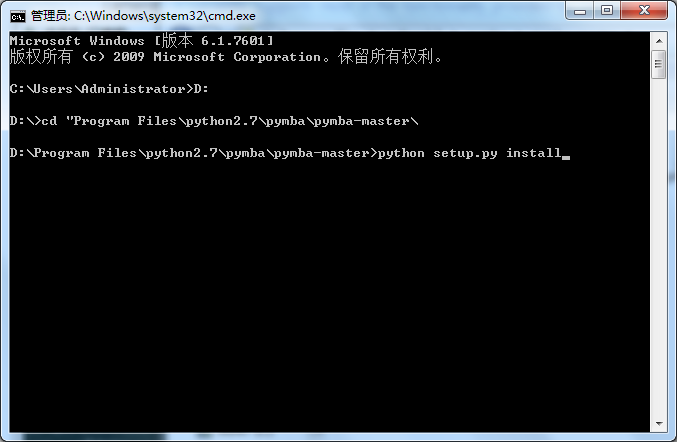
(3) 这里要注意两点。一、pymba目前仅支持Vimba1.3的版本,因此下载更高版本的同学在后续使用过程中,可能会遇到各种Bug。二、在安装pymba之后,需要更改pymba默认索引的VimbaC.dll的路径。具体更改方法为找到/pymba/vimbadll.py将其中的Line13和Line16更改为自己VimbaC.dll的路径。我的如下:
vimbaC_path = r'D:\Program Files\Allied Vision\Vimba_1.4\VimbaC\Bin\VimbaC.dll'
重新编译后,就可以尽情地在python中import了!哎~人生苦短,我用Python啊!
关于Vimba相关API的使用,建议查阅官方的Manual。关于cv2的使用,我后续还会持续更新,迫不及待的小伙伴,可以先自行Google。
最后,把我初步的代码附上,我尽可能地将注释写详细~
# 实现功能:驱动AVT相机,实时显示图像
# 时间:2015.11.17
import cv2
import numpy as np
import time
from pymba import *
class CameraInterface:
def __init__(self):
self.vimba = 0
self.camera = 0
self.cameraIds = 0
self.frame0 = 0
self.frame1 = 0
self.moreUsefulImgData = 0
def openCamera(self):
self.vimba = Vimba()
self.vimba.startup()
print "The Vimba lib version is:", self.vimba.getVersion(), ", and vimba run successfully!"
system = self.vimba.getSystem()
# list available cameras (after enabling discovery for GigE cameras)
system.runFeatureCommand("GeVDiscoveryAllOnce")
time.sleep(0.2)
self.cameraIds = self.vimba.getCameraIds()
print "Available cameras", self.cameraIds
self.camera = self.vimba.getCamera(self.cameraIds[0])
self.camera.openCamera()
def setCameraFeature(self):
# show camera default features and set some features
#cameraFeatureNames = camera.getFeatureNames()
#print cameraFeatureName
print self.camera.AcquisitionMode
self.camera.AcquisitionMode = 'SingleFrame'
# announce memory for frame
self.frame0 = self.camera.getFrame()
self.frame1 = self.camera.getFrame()
self.frame0.announceFrame()
def captureFrame(self):
self.camera.startCapture()
self.frame0.queueFrameCapture()
self.camera.runFeatureCommand('AcquisitionStart')
self.camera.runFeatureCommand('AcquisitionStop')
self.frame0.waitFrameCapture()
imgData = self.frame0.getBufferByteData()
self.moreUsefulImgData = np.ndarray(buffer = self.frame0.getBufferByteData(), dtype = np.uint8, shape = (self.frame0.height, self.frame0.width, 1))
self.camera.endCapture()
def showImage(self):
cv2.imshow("Show Image", self.moreUsefulImgData)
def endShow(self):
cv2.destroyAllWindows()
self.vimba.shutdown()
def main():
ins = CameraInterface()
ins.openCamera()
ins.setCameraFeature()
while True:
ins.captureFrame()
ins.showImage()
if cv2.waitKey(1) == 27: # press esc to quit
break
ins.endShow()
if __name__ == "__main__":
main()
By tjt
2015.11.17
AVT Vimba与OpenCV环境配置的更多相关文章
- Opencv环境配置及踩坑
Opencv环境配置及踩坑 1.什么是Opencv OpenCV是一个基于Apache2.0许可(开源)发行的跨平台计算机视觉和机器学习软件库,可以运行在Linux.Windows.Android和[ ...
- opencv 环境配置-windowsx64 +VS2017
opencv版本为4.1.1官方最新版本, https://sourceforge.net/projects/opencvlibrary/ 先配置本地工程环境: 右键我的电脑-属性 将bin的路径添加 ...
- 【QT相关】QT+opencv环境配置
在qt msvc2010版软件中使用opencv2.4.9进行库函数配置.仅适用于windows下. INCLUDEPATH += $$PWD/../../../opencv/build/includ ...
- ubuntu eclipse opencv环境配置
项目——Properties——C/C++ Build——Settings 配置包含目录: GCC C++ Compiler ——Includes /usr/include /usr/local/ ...
- python + opencv 环境配置
1.python 2.7.10 2.numpy 1.8.1 3.opencv2.4.8 4.OpenCV目录 ...\opencv\build\python\2.7" 下 "cv2 ...
- 新手一步一步OpenCV+Win7+Visual Studio 2013环境配置
地点:湖南大学软件大楼211 时间:2013.12.19 昨天导师布置了个任务,要求是找出用相机拍出同一移动场景下的两张照片,计算机能根据其中的差异计算场景移动的距离和旋转角度.据说以前很牛逼的师兄完 ...
- OpenCv的Java,C++开发环境配置
1.OpenCV 下载及安装配置 opencv的下载地址:http://opencv.org/downloads.html 最新版本:opencv3.0.0 注意:支持的visual studio20 ...
- OpenCV 新手教程 之环境配置 + 图片匹配 matchTemplate
1.什么是OpenCV OpenCV的全称是:Open Source Computer Vision Library. OpenCV是一个基于(开源)发行的跨平台计算机视觉库,能够执行在Linux.W ...
- OpenCV On Android环境配置最新&最全指南(Android Studio篇)
本文是从本人简书上搬运而来,属本人原创,如有转载,请注明出处:http://www.jianshu.com/p/6e16c0429044 简介 本文是<OpenCV On Android环境配置 ...
随机推荐
- MySQL 远程访问开启
打开mysql客户端,直接运行以下命令:1.use mysql; 2.update user set host='%' where user='root'; 会报错:ERROR 1062 (23000 ...
- 安全性良好的operator=操作,和新的new方法(针对深度复制的情况)
class B { }; class A { public: A& operator=(const A& a) { B* temp = b; //这里解决重复赋值的方法是用temp指向 ...
- ZOJ 1633
迭代 每个数对应前面的一个数 #include<stdio.h> #include<iostream> using namespace std; #define max 88 ...
- POJ 1930 Dead Fraction
POJ 1930 Dead Rraction 此题是一个将无限循环小数转化为分数的题目 对于一个数 x=0.abcdefdef.... 假设其不循环部分的长度为m(如abc的长度为m),循环节的长度为 ...
- NOIP201504推销员
#include<iostream> #include<cstring> #include<algorithm> #include<cmath> #in ...
- 仿校内textarea输入框字数限制效果
这是一个仿校内textarea回复消息输入框限制字数的效果,具体表现如下: 普通状态是一个输入框,当光标获取焦点时,出现字数记录和回复按钮 PS:上边那个小三角可不是用的图片. 普通状态效果如下: 获 ...
- Git学习笔记--Git常用命令
参考资料: http://www.liaoxuefeng.com/wiki/0013739516305929606dd18361248578c67b8067c8c017b000 mkdir myfir ...
- iOS开发之多媒体API(1)
iOS开发之多媒体API(1) 播放视频 视频文件介绍 视频格式可以分为适合本地播放的本地影像视频和适合在网络中播放的网络流媒体影像视频两大类.尽管后者在播放的稳定性和播放画面质量上可能没 ...
- SqlServer2008 新功能:简单数据加密
一.首先要把密码字段改成 varbinary 类型. CREATE TABLE [dbo].[UserInfo]( [id] [int] IDENTITY(1,1) NOT NULL, [name] ...
- Android Studio Gradle Running报错:Failed to complete Gradle execution.
错误信息如下图所示: 重启AndroidStudio问题解决.
